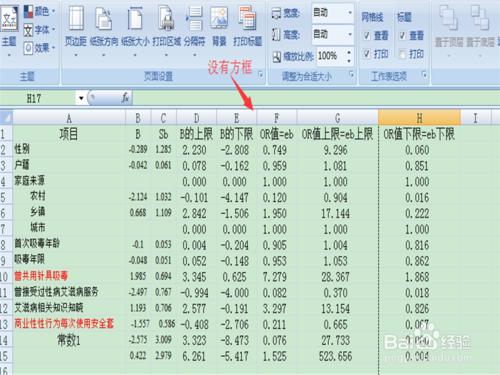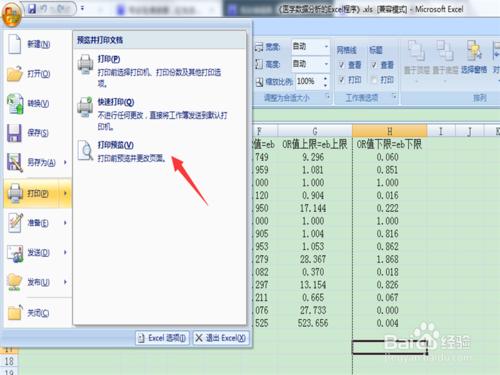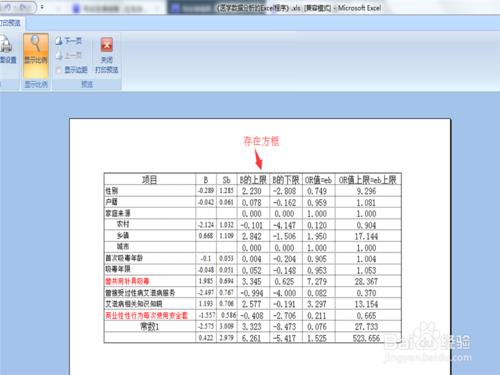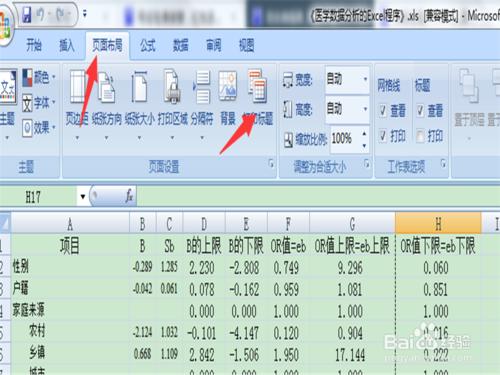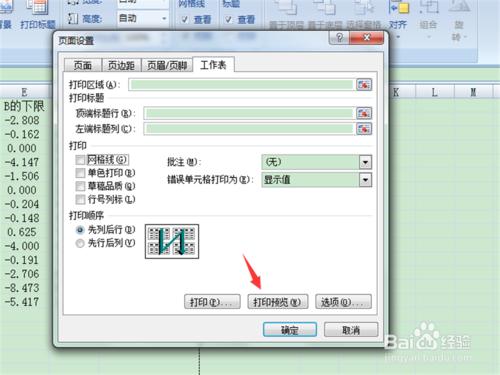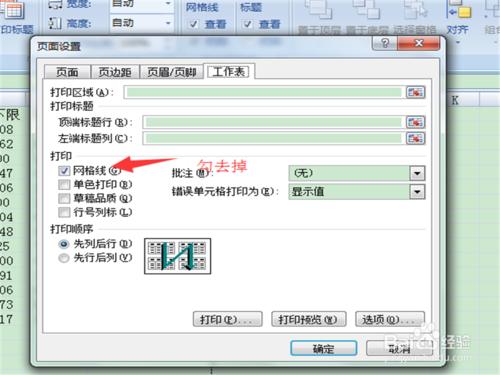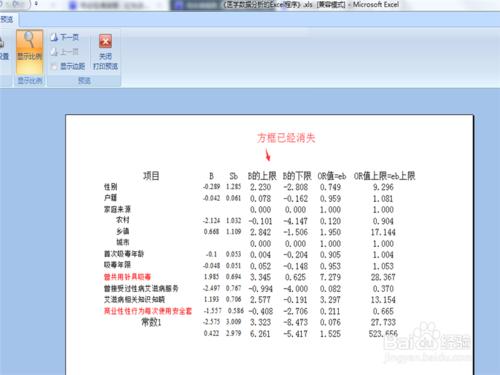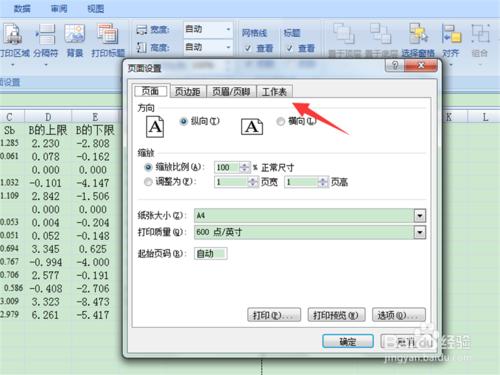使用Excel的時候,有些不好熟練運用的人,經常會遇到一系列的問題,比如我們在列印的時候,明明不需要方框,但是在列印的時候就出現方框裡,很多人都遇到過這種情況,小編也是,下面小編給大家講解一下這種情況應該如何解決,希望對大家能夠起到幫助作用。
工具/原料
Excel
去除方框
方法/步驟
首先,我們開啟Excel的模板,在模板上面,你會發現其各個方格之間都沒有加粗,理論上打印出來是沒有方格的
我們點選開始-列印-列印預覽,進入之後看一下是否有方框,如圖,存在方框,很多人想去除,下面小編講解解決方法。
點選頁面佈局-列印標題-點選之後,會出現彈窗,點選上方選單欄,進入工作表
進入工作表之後,點選列印-網格線(G),你會發現這個網格線的勾是開啟的,你需要將其去掉。
去掉勾之後,點選右下角的列印預覽,之後進入預覽的介面,你會看到上面我們看見的方框不見了,之後點選列印就行
如果你想新增會網格線,你可以按照上述步驟進行,也可以在列印預覽介面左上角的列印設定,進入設定。
注意事項
以上均為經驗總結如有不滿請見諒
滿意可以投我票或者關注點讚我哦